电脑设置每天自动关机的方法?本章内容给大家谈谈电子数码产品中关于遇上电脑怎么设置自动关机等问题,我们该怎么处理呢。那么就让我们一起来了解吧,希望能帮你解决到相关问题。
电脑设置每天自动关机的方法
电脑设置每天自动关机方法如下
1、点击电脑屏幕左下角的开始按钮,在所有程序里依次选择选择附件---系统工具,然后单击打开任务计划程序
2、点击打开任务计划程序后,在最右边的操作框里选择创建基本任务,然后在创建基本任务对话框的名称一栏里填写“定时关机”,然后点击下一步
3、在写完名称点击下一步后,会出现任务触发器对话框,根据自己的需要选择定时关机的开始时间(举例来说选择每天,即每天都要定时关机;选择每周,即每周某一天或几天会定时关机,以此类推)选择好了点击下一步(这里选择每天)
4、接下来会出现每日的对话框,输入定时关机的时间以及每隔几天定时关机(注意开始时间就是现在设置的时间,不用更改)
5、输完时间点击下一步,会出现启动程序对话框,需要浏览找出或直接输入 C:WindowsSystem32shutdown.exe 这个程序,在添加参数后面的框中输入 -s (即关机命令)
6、点击下一步后,出现完成提示的摘要对话框,在仔细核对一下名称、触发器、操作等信息
7、勾选摘要对话框最下面的“当单击完成时......”,点击完成后会出现定时关机属性(在这里可以更改名称、位置、用户等),定时关机程序就基本设置完了
电脑怎么设置自动关机
第一:按【Windows+R】键调出运行框,输入【shutdown -s -t 7200】,其中【-s】指的是关闭本地计算机,【-t】是指设置关机倒计时,【7200】代表的是关机时间,以秒为单位,也就是2个小时后电脑会自动关机;
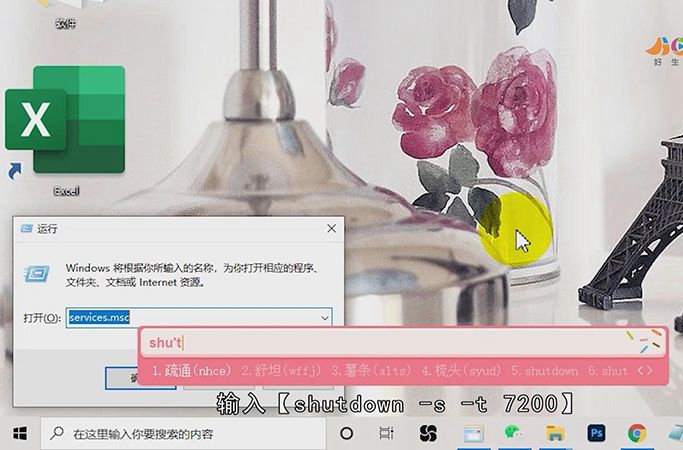
第二:最后点击【确定】,电脑的右下角会出现关机提醒,即代表电脑设置自动关机成功,若要取消电脑自动关机,按【Windows+R】调出运行框,输入【shutdown -a】,然后【确定】即可取消自动关机;

总结
本图文教程演示机型:戴尔-成就3690,适用系统:windows10;以上就是关于电脑怎么设置自动关机的全部内容,希望本文的介绍能帮你解决到相关问题,如还需了解其他信息,请关注本站其他相关信息。
